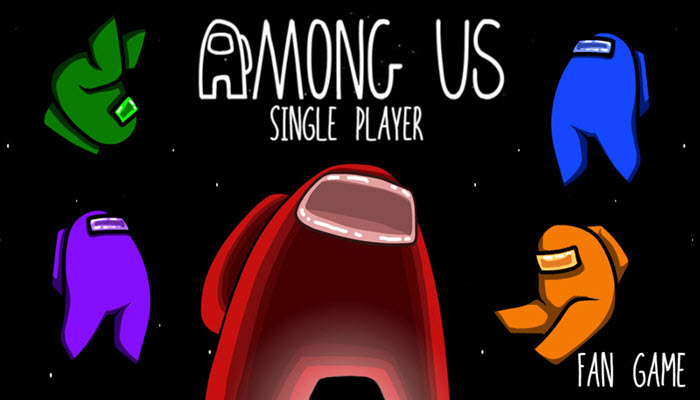Among Us est un jeu multijoueur multiplateforme qui a attiré pas mal de joueurs depuis sa sortie en 2018, c’est un petit jeu sympa qu’on peut jouer avec nos copains. Néanmoins, certains joueurs ont signalé que leur expérience du jeu était vite entachée à cause des très nombreux bugs présents, qui ont causé le crash ou les problèmes de lancement du jeu.
Pour résoudre de tels problèmes, nous partageons ici quelques astuces pour vous.
Quelsques solutions à essayer
Vous n’avez peut-être pas besoin d’essayer toutes les solutions présentées ici, il vous suffit de parcourir notre article dans l’ordre jusqu’à ce que vous trouviez la solution qui convient à votre cas.
- Vérifier l’intégrité de vos fichiers du jeu
- Exécuter Among Us en tant qu’administrateur
- Mettre à jour votre pilote graphique
- Désactiver temporairement votre programme antivirus
- Exécuter Among Us en mode minimal
- Installer les dernières mises à jour Windows
Solution 1 : Vérifier l’intégrité de vos fichiers du jeu
Vos fichiers du jeu sont importants pour les performances de votre jeu, s’il existe des fichiers corrompus ou manquants pour des raisons quelconques, vous ne pourrez pas démarrer normalement votre jeu. Donc vous pouvez vérifier d’abord l’intégrité de vos fichiers du jeu.
1) Lancez Steam et cliquez sur la section BIBLIOTHÈQUE.
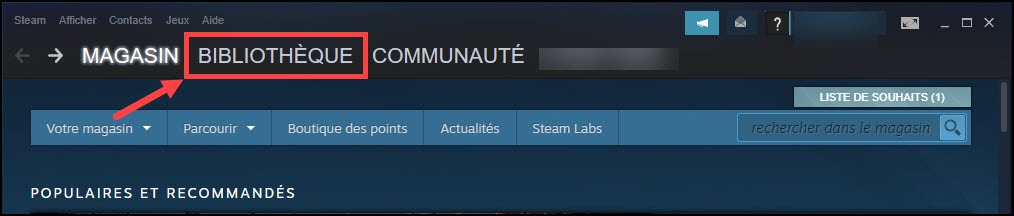
2) Faites un clic droit sur votre jeu et sélectionnez Propriétés.
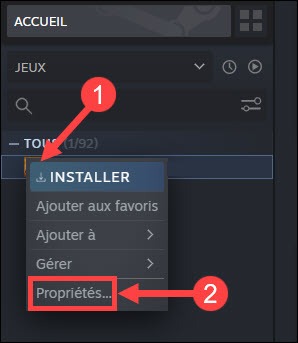
3) Cliquez sur l’onglet FICHIERS LOCAUX et sélectionnez VÉRIFIER L’INTÉGRITÉ DES FICHIERS DU JEU.

4) Steam va commencer à vérifier l’intégrité de vos fichiers et réparer les fichiers corrompus, ce processus prendra quelques minutes.
5) Relancez votre jeu et vérifiez s’il peut fonctionner normalement.
Solution 2 : Exécuter Among Us en tant qu’administrateur
Parfois, il est nécessaire d’octroyer à votre programme les droits administrateur pour assurer son fonctionnement normal, ce qui permet d’éviter des problèmes de compatibilité. Vous pouvez essayer d’exécuter ce jeu en mode administrateur et vérifier s’il marche.
1) Connectez-vous sur Steam et cliquez sur BIBLIOTHÈQUE.
2) Faites un clic droit sur votre jeu Among Us, cliquez sur Gérer et sur Parcourir les fichiers locaux.
3) Dans le dossier du jeu, faites un clic droit sur le programme d’installation du jeu (Among Us.exe) et sélectionnez Propriétés.
4) Rendez-vous dans l’onglet Compatibilité, cochez la case de l’option Exécuter ce programme en tant qu’administrateur, puis cliquez sur Appliquer et sur OK.
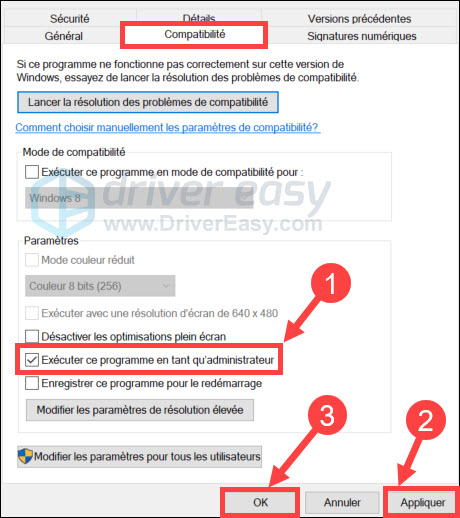
5) Relancez votre jeu et vérifiez si cette erreur n’apparaît plus. Si le problème persiste, vous pouvez passer à la solution suivante.
Solution 3 : Mettre à jour votre pilote graphique
Le pilote de votre carte graphique est un des facteurs majeurs qui influencent directement la performance du jeu, s’il est obsolète, manquant ou corrompu, cela peut entraîner une série de problèmes, comme le problème de lancement du jeu.
Donc, si vous n’avez pas mis à jour vos pilotes depuis longtemps, faites-le maintenant car cela pourrait résoudre votre problème immédiatement.
Généralement vous avez 2 options fiables pour mettre à jour vos pilotes : manuellement ou automatiquement.
Option 1 – Manuellement : Vous aurez besoin des connaissances informatiques nécessaires pour chercher et télécharger le dernier pilote vous même, étape par étape, c’est relativement plus complexe et longues.
Option 2 – Automatiquement : C’est la façon la plus simple et facile, la mise à jour du pilote se réalisera en quelques clics.
Option 1 : Mettre à jour votre pilote graphique manuellement
Les fabricants des cartes graphiques lancent constamment les nouvelles version de pilotes graphiques afin d’optimiser leur performance et bien s’adapter aux demandes croissantes du marché des jeux.
Vous pouvez accéder directement au site officiel du fabricant de votre carte graphique, chercher et télécharger son dernier pilote graphique. Assurez-vous que le pilote téléchargé doit être compatible avec votre système.
Une fois le fichier d’installation du pilote téléchargé, double cliquez sur ce fichier et installez-le en suivant les instructions sur votre écran.
Option 2 : Mettre à jour votre pilote graphique automatiqument
Si vous ne connaissez pas trop votre matériel ou simplement vous n’avez pas le temps pour mettre à jour manuellement vos pilotes, nous vous recommandons de le faire automatiquement avec Driver Easy.
Driver Easy reconnaîtra automatiquement votre système et trouvera les derniers pilotes pour vous. Tous les pilotes proviennent directement de leur fabricant et ils sont tous certifiés et fiables. Donc vous ne risquez plus de télécharger les pilotes incorrects ou de commettre des erreurs lors de l’installation du pilote.
Vous pouvez mettre à jour vos pilotes automatiquement avec la version GRATUITE ou PRO de Driver Easy. Mais avec la version PRO, la mise à jour du pilote ne prend que 2 clics et vous pouvez profiter d’une assistance technique complète et d’une garantie de remboursement de 30 jours :
1) Téléchargez et installez Driver Easy.
2) Exécutez Driver Easy et cliquez sur Analyser maintenant. Driver Easy analysera votre ordinateur et détectera tous vos pilotes problématiques.
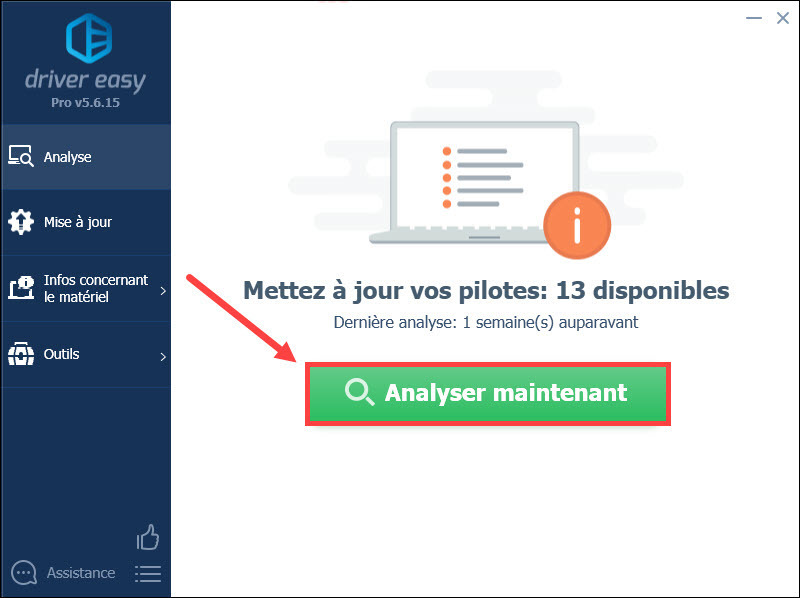
3) Cliquez sur Mise à jour à côté de votre carte graphique signalé pour télécharger son dernier pilote, puis vous devez l’installer manuellement. (Vous pouvez faire ça avec la version GRATUITE de Driver Easy. )
OU
Cliquez sur Tout mettre à jour pour mettre à jour tous les pilotes manquants, corrompus ou obsolètes sur votre système. (Cela nécessite la version PRO de Driver Easy – vous serez invité à mettre à niveau Driver Easy lorsque vous cliquez sur Tout mettre à jour. )
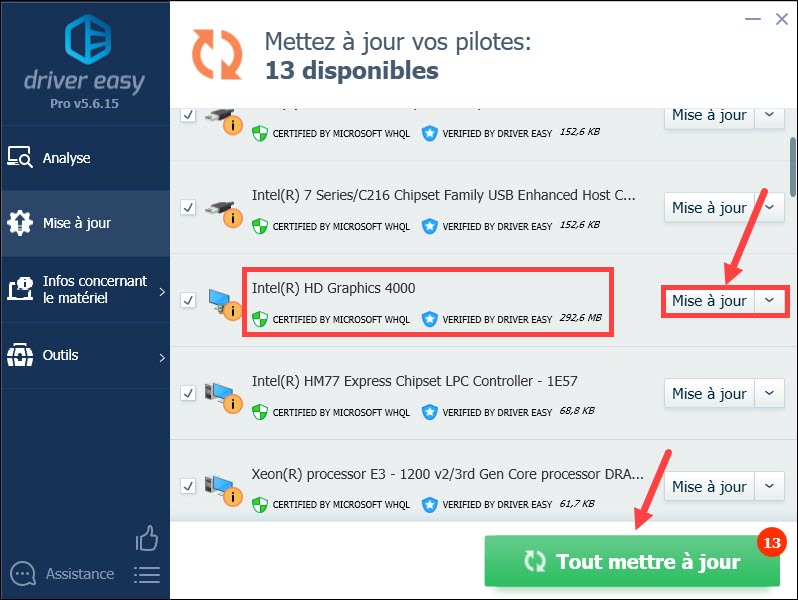
4) Après la mise à jour de vos pilotes, redémarrez votre PC pour mettre en effet toutes les modifications. Puis relancez votre jeu et vérifiez s’il peut fonctionner normalement.
Solution 4 : Désactiver temporairement votre programme antivirus
Si vous avez exécuté votre programme antivirus au cours d’exécution du jeu, essayez de le désactiver, car certains programmes antivirus peuvent interférer avec votre jeu et ils interrompent donc le fonctionnement normal du jeu. Nous vous citons ici quelques exemples de programmes d’antivirus et les méthodes pour les désactiver temporairement :
Si votre programme antivirus est à l’origine du problème, vous pouvez ajouter votre jeu dans la liste d’exception du programme afin d’éviter son influence ; si après la désactivation du programme, le problème réapparaît, vous pouvez essayer la solution suivante.
Solution 5 : Exécuter Among Us en mode minimal
Le mode minimal est un mode diagnostic Windows qui permet de désactiver les programmes ainsi que les services Windows non essentiels et de trouver l’application qui a provoqué un comportement anormal, tel que le problème de démarrage du jeu. Suivez les indications ci-dessous pour exécuter Among Us en mode minimal.
1) Pressez en même temps les touches Windows+R sur votre clavier. Entrez msconfig et cliquez sur OK.
2) Sous l’onglet Services, cochez la case de l’option Masquer tous les services Microsoft et cliquez sur Désactiver tout.
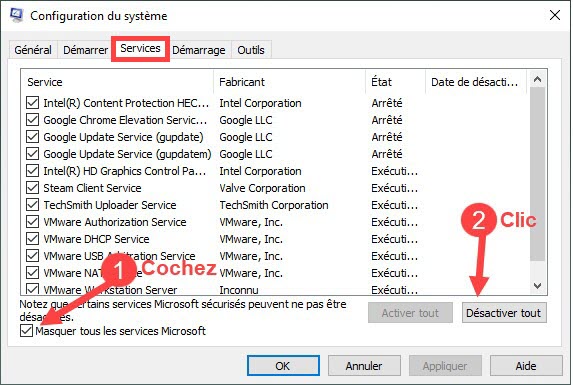
3) Sous l’onglet Démarrage, cliquez sur Ouvrir le Gestionnaire des tâches.
4) Sous l’onglet Démarrage dans le Gestionnaire des tâches, désactivez tous les programmes présents.
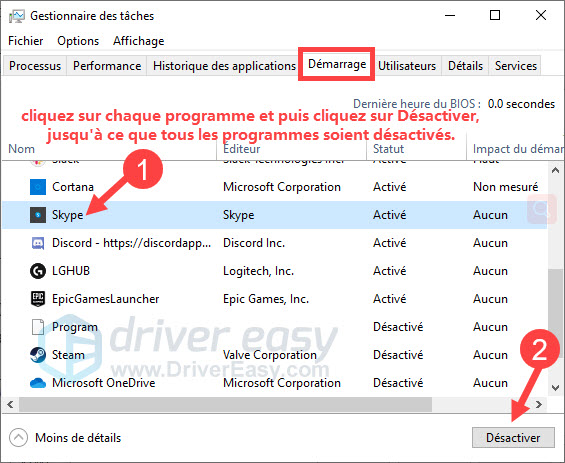
5) Fermez le Gestionnaire des tâches et retournez vers la fenêtre de Configuration du système. Sous l’onglet Démarrage, cliquez sur Appliquer, puis sur OK.
6) Cliquez sur Redémarrer pour redémarrer votre PC.
7) Après le redémarrage de votre PC, si le problème persiste, vous pouvez continuer à essayer la solution suivante ;
Mais si les plantages du jeu sont réglés en mode minimal, vous pouvez ouvrir à nouveau la fenêtre de Configuration du système pour activer les services et les applications que vous venez de désactiver un par un. Après avoir activé chaque service ou logiciel, vous devez redémarrer votre PC et vérifiez si le problème réapparaît.
8) Répétez ces opérations jusqu’à ce que vous trouviez le programme ou service qui pose problème et désinstallez-le ou désactivez-le avant de lancer votre jeu.
9) Relancez votre jeu et vérifiez s’il peut fonctionner normalement.
Solution 6 : Installer les dernières mises à jour Windows
Les dernières mises à jour Windows vous apporteront non seulement des nouvelles fonctionnalités qui vous vous aideront à personnaliser votre PC et à être plus créatif avec votre système, mais aussi des correctifs pour résoudre des problèmes informatiques.
Pour assurer les performances de votre PC et résoudre votre problème, vous pouvez suivre les étapes ci-dessous pour mettre à jour votre système.
Pour Windows 10
1) Pressez simultanément les touches Windows+I sur votre clavier pour ouvrir la fenêtre de paramètres Windows.
2) Cliquez sur Mise à jour et sécurité.
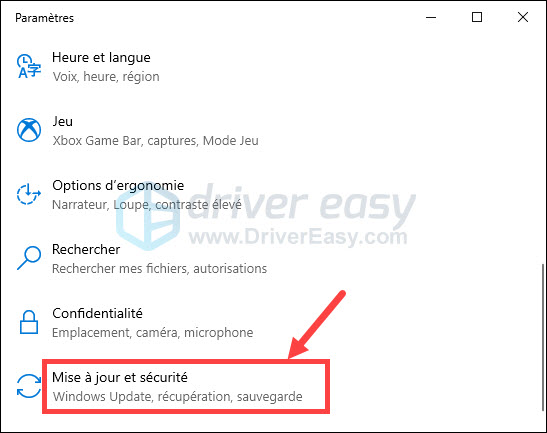
3) Cliquez sur Vérifier les mises à jour.
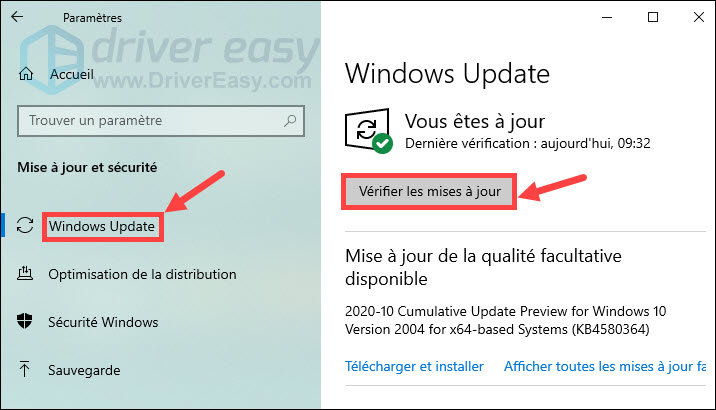
4) Windows Update va chercher et installer automatiquement les mises à jour disponibles sur votre PC.
5) Répétez l’étape 3) pour assurer que toutes les mises à jour Windows sont installées.
Pour Windows 7 et 8,1
1) Pressez simultanément les touches Windows+R sur votre clavier pour afficher la boîte d’Exécuter.
2) Tapez control et cliquez sur OK pour ouvrir le Panneau de configuration.
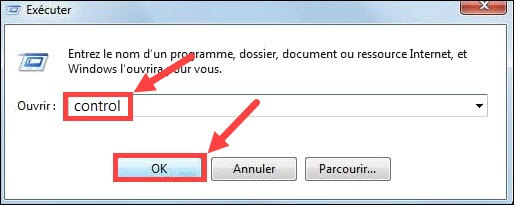
3) Affichez les éléments par Grande icône et cliquez sur Windows Update.
4) Cliquez sur Vérifier les mises à jour.
5) Une fois le processus de recherche terminé, installez les mises à jour sur votre PC en suivant les indications sur votre écran.
6) Répétez l’étape 4) et 5) pour installer toutes les mises à jour disponibles sur votre PC.
Voici donc les méthodes que vous pouvez essayer pour résoudre les problèmes de lancement du jeu Among Us, nous espérons que cet article est utile pour vous. Nous vous invitons aussi à laisser vos commentaires pour partager votre propre expérience.